Příprava konceptu e-mailové zprávy pomocí Copilotu v Outlooku

Důležité informace: Copilot v Outlooku v současné době podporuje pouze pracovní nebo školní účty a účty Microsoft využívající e-mailové adresy outlook.com, hotmail.com, live.com a msn.com. Jakýkoli účet Microsoft využívající poskytovatele e-mailu třetí strany, jako je Gmail, Yahoo nebo iCloud, může stále používat Outlook, ale nebude mít přístup k funkcím Copilota v Outlooku.
Poznámka: Koncepty v Outlooku pro Microsoft 365 jsou aktuálně dostupné v novém Outlooku pro Windows, Outlooku na webu a Outlook.com. Pokud máte klasický Outlook, získejte nový Outlook. Pokud nemáte přístup, obraťte se na správce IT.
-
V Outlooku vyberte Domů > Nová pošta > Pošta.
-
Novou zprávu spustíte tak, že na panelu nástrojů vyberete Copilot ikonu

-
V rozevírací nabídce vyberte Navrhnout s Copilot.
-
Do Copilot pole zadejte výzvu. Například "Dejte týmu vědět, že jsme se rozhodli použít hliněné šindele a pokračovat, abychom splnili konečný termín."
-
Vyberte Generovat možnosti

-
Po dokončení vyberte Generovat. Copilot pro vás navrhne zprávu.
-
Zkontrolujte zprávu. Pokud to není úplně to, co chcete, zvolte Znovu vygenerovat koncept a Copilot vytvoří se nová verze.
-
Pokud chcete začít znovu, změňte výzvu a znovu vyberte Vygenerovat.
-
Jakmile budete s výsledkem spokojeni, vyberte Zachovat.
-
Podle potřeby upravte koncept a pak vyberte Odeslat.
Důležité informace: V novém Outlooku a webových verzích Outlooku nepodporuje Koncept s využitím nástroje Copilot zprávy vytvořené ve formátu prostého textu. Pokud chcete psát zprávy ve formátu HTML místo prostého textu, přejděte do Nastavení > Pošta > Napsat a odpovědět. V rozevíracím seznamu vyberte HTML.
Poznámka: Copilot pro Microsoft 365 v Outlook je k dispozici pouze v nejnovější verziOutlook pro Mac. Starší verze Outlook není podporována. Viz Nový Outlook pro Mac.
-
V Outlooku vyberte Nová zpráva.
-
Novou zprávu spustíte tak, že na panelu nástrojů vyberete Copilot ikonu

-
V rozevírací nabídce vyberte Navrhnout s Copilot.
-
Do Copilot pole zadejte výzvu. Například „Díky za pomoc. Těším se na vás příští týden!”
-
Po dokončení vyberte Generovat. Copilot pro vás navrhne zprávu.
-
Zkontrolujte zprávu. Pokud to není úplně to, co chcete, zvolte Znovu vygenerovat koncept a Copilot vytvoří se nová verze.
-
Změna tónu a délky výstupu:
– Vyberte možnost Neutrální pro zobrazení seznamu možností.
– Vyberte možnost Krátký pro změnu délky. -
Pokud chcete začít znovu, změňte výzvu a znovu vyberte Vygenerovat.
-
Až budete spokojeni, vyberte Vložit.
-
Podle potřeby upravte koncept a pak vyberte Odeslat.
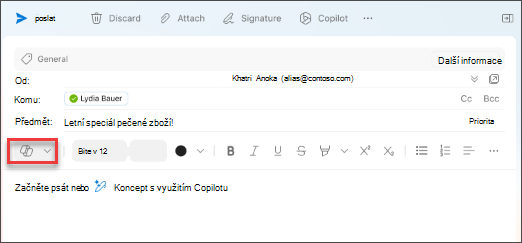
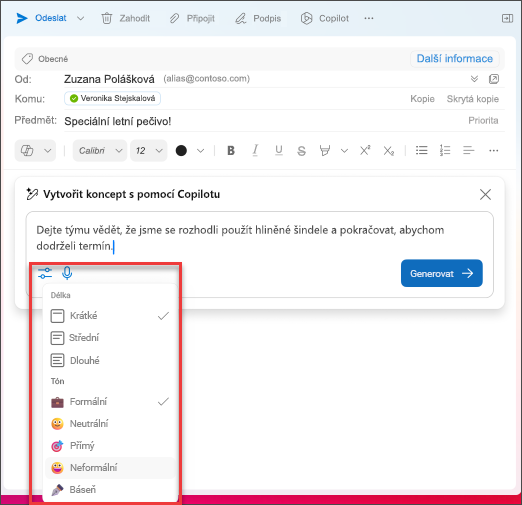
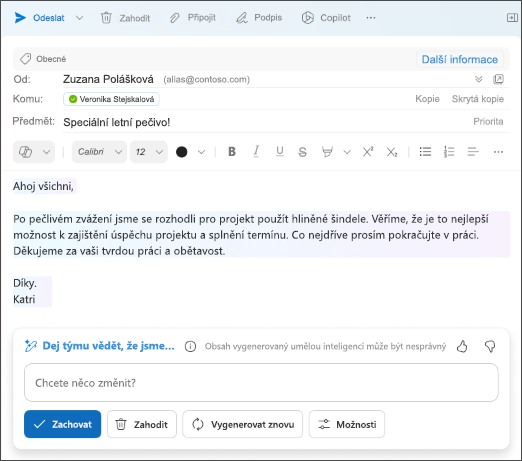
Poznámka: Níže uvedené obrázky slouží jako příklady pro iOS, ale pokyny platí pro zařízení iOS i Android.
-
Na zařízení s iOSem nebo Androidem vyberte Nová pošta.
-
Novou zprávu spustíte tak, že na panelu nástrojů vyberete Copilot ikonu

-
Do Copilot pole zadejte výzvu. Například „Dejte týmu vědět, že jsme se rozhodli použít hliněné šindele a pokračovat, abychom splnili konečný termín.”
-
Pokud chcete zvolit požadovaný tón, vyberte Neutrální a zobrazí se seznam možností.
-
Pokud chcete změnit délku, vyberte Střední.
-
Po dokončení vyberte Generovat. Copilot pro vás navrhne zprávu.
-
Zkontrolujte zprávu. Pokud to není úplně to, co chcete, zvolte Znovu vygenerovat koncept a Copilot vytvoří se nová verze.
-
Jakmile budete spokojeni, vyberte Zachovat.
-
Podle potřeby upravte koncept a pak vyberte Odeslat.
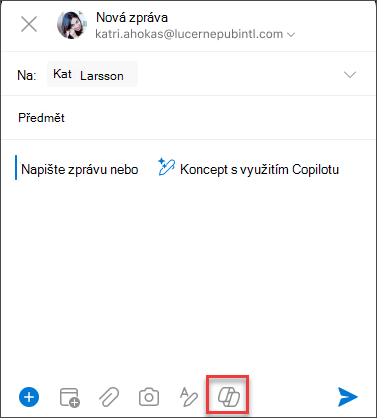
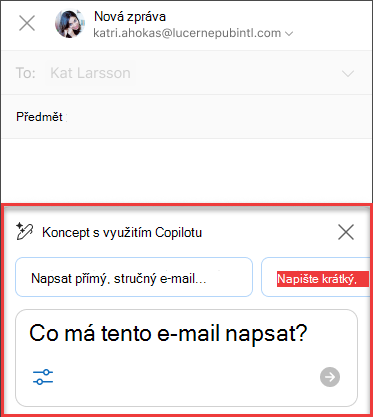
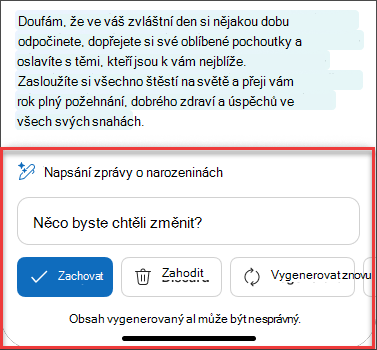
Důležité informace: Pokud jste správce, který používá službu Cloud Policy pro Microsoft 365https://learn.microsoft.com/deployoffice/admincenter/overview-cloud-policy k vypnutí Copilot pro vaši organizaci, nebude tato služba po 30.dubnu k dispozici.
Další informace
Shrnutí vlákna e-mailu pomocí Copilotu v Outlooku











